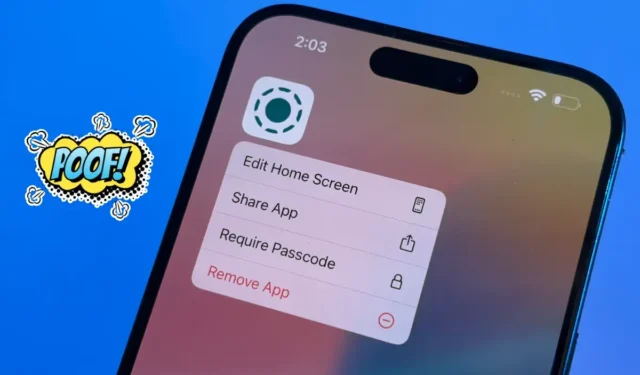
Daugelis iš mūsų susidūrė su situacija, kai turime paslėpti tam tikras programas savo „iPhone“. Nesvarbu, ar tai apsipirkimo programėlė, kurios vaikai neturėtų pasiekti, ar pasimatymų programėlė, kurią norite paslėpti, ar verslo programos, kurioms reikalingas konfidencialumas, „Apple iOS 18“ siūlo naujas funkcijas, skirtas programoms paslėpti suderinamuose „iPhone“ įrenginiuose.

Tačiau ar yra šios funkcijos pažeidžiamumų? Ką apie valdiklius ar pranešimus? Ar kiti gali rasti programą per paiešką, nustatymus arba „Siri“? Kokius veiksmus reikia atlikti norint pasiekti paslėptą programą? Šiame vadove mes išsamiai išnagrinėsime visus paslėptų programų funkcijos iOS 18 aspektus, įskaitant tai, kaip paslėpti ir rodyti programas ir kokias pasekmes tai turi jūsų įrenginiui.
Kaip paslėpti programas „iPhone“ sistemoje „iOS 18“.
Kai pasirenkate paslėpti programą savo iPhone, ji ne tik paslėpta, bet ir apsaugota jūsų iPhone slaptažodžiu arba biometriniu autentifikavimu (Face ID arba Touch ID). Prieš tęsdami įsitikinkite, kad įrenginyje nustatėte prieigos kodą arba biometrinę apsaugą.
Štai kaip paslėpti programą:
- Ilgai paspauskite programos piktogramą, kurią norite paslėpti pagrindiniame ekrane.
- Greitųjų veiksmų meniu pasirinkite Reikalauti veido ID .
- Iššokančiajame lange bakstelėkite Slėpti ir reikalauti slaptažodžio / veido ID / jutiklinio ID .
- Galiausiai bakstelėkite Slėpti programą, kad patvirtintumėte savo pasirinkimą.



Galite paslėpti kelias programas savo iPhone; tačiau atminkite, kad sistemos programų, pvz., „Nustatymai“, „Laikrodis“, „Orai“, „Žurnalas“ ar „Fitness“, paslėpti negalima.
Norėdami pasiekti paslėptas programas:
- Eikite į programų biblioteką , slinkite į apačią ir bakstelėkite aplanką Hidden .
- Autentifikuokite naudodami Face ID , Touch ID arba slaptažodį, kad pasiektumėte šiame aplanke saugomas paslėptas programas.



Pažymėtina, kad paslėptas aplankas visada bus rodomas net tada, kai nėra paslėpta jokia programa. Todėl neaišku, ar vartotojo „iPhone“ yra paslėptų programų.
Kas nutinka, kai slepiate programas „iPhone“.
Kai nusprendžiate paslėpti programą iOS 18, įvyksta ne tik jos pašalinimas iš pagrindinio ekrano. Užkulisiuose vyksta keli procesai, siekiant užtikrinti maksimalų privatumą ir saugumą. Programa tampa visiškai paslėpta, kad apsaugotų ją nuo atsitiktinio atradimo.
Štai kas nutinka, kai paslėpiate programą:
- Pranešimai išjungti : paslėpus programą automatiškai išjungiami visi jos pranešimai. Tai reiškia, kad nebus rodomi įspėjimai, reklamjuostės ar ženkleliai, nesvarbu, ar jūsų telefonas užrakintas, ar atrakintas, todėl kiti nematys su programomis susijusios informacijos.
- Valdikliai pašalinami : visi valdikliai, susieti su paslėpta programa, bus nedelsiant pašalinti iš pagrindinio ekrano ir valdiklių puslapio, nepalikdami jokių programėlės pėdsakų jūsų įrenginyje.
- Programa nebus rodoma paieškoje : paslėptos programos visiškai neįtraukiamos į „Spotlight“ paiešką, „Siri“ pasiūlymus ir net programų bibliotekos paieškas. Taigi, kiti negali jų suklupti rinkdami raktinius žodžius.
- Programa paslėpta nustatymuose : Paprastai visas programas galima pasiekti per Nustatymai > Programos; tačiau paslėptos programos tame sąraše nerodomos. Tai padidina privatumą, nes neleidžia pasiekti jokių su programa susijusių nustatymų.
Kaip koreguoti paslėptų programų nustatymus?
Norėdami pakeisti paslėptų programų nustatymus:
- Eikite į Nustatymai > Programos ir slinkite žemyn.
- Pasirinkite apačioje esančią parinktį Paslėptos programos .
- Norėdami peržiūrėti paslėptų programų sąrašą, turėsite autentifikuoti naudodami „Face ID“, „Touch ID“ arba prieigos kodą.
- Nuo šio momento galite keisti šių programų nustatymus. Tačiau negalite įjungti pranešimų arba padaryti jų matomus paieškoje, kol visiškai nepaslėpsite programos.



Spragą
Yra vienas galimas būdas nustatyti, ar jūsų „iPhone“ yra paslėptų programų – naudojant „App Store“. Paslėptos programos bus rodomos kaip įdiegtos, o „App Store“ rodomas mygtukas Atidaryti . Nors norint paleisti programą būtinas autentifikavimas, tai vis tiek rodo, kad vartotojas įdiegė programą.
Sprendimas: užrakinkite „App Store“ programą, kad uždarytumėte visas spragas.



Kaip rodyti programas iPhone
Jei nuspręsite neslėpti bet kurios programos:
- Programų bibliotekoje eikite į paslėptą aplanką .
- Autentifikuokite naudodami „Face ID“, „Touch ID“ arba prieigos kodą.
- Ilgai paspauskite programą ir pasirinkite „Nereikalauti slaptažodžio / veido ID / jutiklinio ID“, kad ji būtų rodoma.
- Turėsite dar kartą patvirtinti tapatybę naudodami slaptažodį arba biometrinius duomenis.



Paslėpus programą, ji bus atkurta programų bibliotekoje, nebūtinai ankstesnėje pagrindinio ekrano vietoje. Galite pridėti jį rankiniu būdu atgal į pagrindinį ekraną arba pasiekti jį naudodami „Spotlight Search“ arba „Siri Suggestions“ . Be to, programos nustatymai, įskaitant pranešimus, automatiškai grįš į pradinę būseną, todėl nereikės daugiau koreguoti.
9 funkcijos, kurios man patiko naudojant „iOS 18“ ir „iOS 7“, kurios nepastebėjo




Parašykite komentarą